20 parasta videofuusiota verkossa ja offline-tilassa, joiden avulla voit yhdistää videoleikkeitä nopeasti
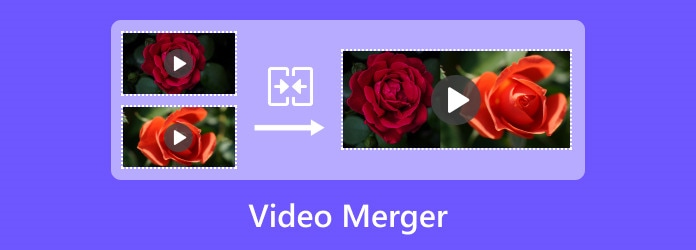
On tärkeää löytää oikea videoyhdistys Ohjelma, kun aloitat elokuvien tai videotarinoiden tekemisen. Videoiden muokkaaminen voi olla yllättävän monimutkaista. Ammattimaisella videonmuokkausohjelmalla, kuten Adobe Premiere Pro, voi kestää päiviä, jotta videoleikkeet voidaan mukavasti yhdistää yhdeksi suureksi elokuvaksi.
Mikä on kuitenkin paras videoyhdistelmä sinulle? Sinun on harkittava monia asioita, kuten helppokäyttöisyys, laajat syöttö- ja tulostusmuodot, erilaiset videoasetukset, eräprosessit, tulosteen laatu jne. Tämä viesti tunnistaa ja jakaa Windowsin, Macin, iOS: n ja Androidin käytettävissä olevat parhaat 10-videopöytäsovellukset. . Joten voit tuottaa videotarinoita videoleikkeilläsi nopeasti.
Osa 1: Suosituimmat 5-videofuusionopeudet tietokoneelle
Top 1: Tipard Video Converter Ultimate
Kun teet tarinoita videoleikkeillä, saatat olla huolissasi tulosteen laadusta. Tästä hetkestä lähtien Tipard Video Converter Ultimate on paras vaihtoehto ommella useita videoleikkeitä menettämättä laatua. Se käyttää edistynyttä tekniikkaa parantamaan ja optimoimaan ulostuloa parhaan mahdollisen video- ja äänenlaadun tuottamiseksi.
Plussat
- 1. Yhdistä rajoittamaton videoleike yhdeksi elokuvatiedostoksi.
- 2. Tukee kaikkia video- ja äänimuotoja, mukaan lukien AVI, MP4, 3GP jne.
- 3. Lisää taustamusiikkia videotiedostoihisi yksinkertaisesti.
- 4. Sisällytä laaja valikoima median muokkaustyökaluja.
- 5. Koodaa videotulokset toistamiseen millä tahansa laitteella, kuten iPhone.
MIINUKSET
- 1. Se vaatii asennuksen kiintolevylle.
Kuinka yhdistää videoleikkeet tietokoneelle
Tipard Video Converter Ultimatessa on kaksi toimintoa, joiden avulla voit yhdistää videoita yhteen työpöydällä.
Ensimmäinen käyttää Video Mergeriä:
Valitse Ilmainen lataus -painiketta ladataksesi ja asentaaksesi tämän ohjelmiston tietokoneellesi.
Suorita Tipard Video Converter Ultimate, valitse Toolbox välilehti ja valitse Videon sulautuminen.

Napsauta keskuspainiketta + lisätäksesi videon.

Tämän jälkeen voit napsauttaa Lisää -painiketta lisätäksesi videoleikkeitä, jotka haluat yhdistää yhdeksi. Ja napsauta Vie painiketta tallentaaksesi.

Toinen käyttää Muunnin-toimintoa:
Asenna helpoin videofuusio ja -editori
Koska Tipard Video Converter Ultimate on työpöytäohjelmisto, sinun on ladattava ja asennettava se tietokoneellesi. Käynnistä se sitten ja napsauta Lisää tiedostoja -painiketta tuodaksesi yhdistettävät videoleikkeet.

Yhdistä videoleikkeet
Jos haluat yhdistää videoleikkeet yhteen, valitse vieressä oleva valintaruutu Yhdistä yhteen tiedostoon. Lisäksi sinulla on oikeus muokata kutakin videoleikettä napsauttamalla muokata kuvaketta.
Vie videotarina
Muokkauksen jälkeen voit napsauttaa MP4 -kuvaketta oikealla valitaksesi tulostusmuodon. Napsauta sitten Muunna kaikki -painiketta videon tallentamiseksi tietokoneellesi.

Top 2: Windows Movie Maker
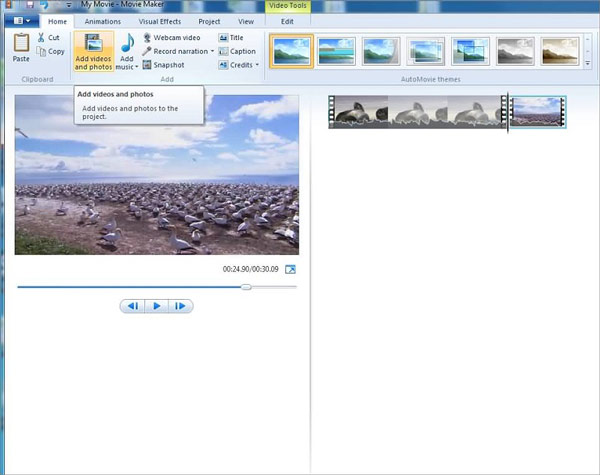
Windows Movie Maker on ilmainen videotakki ja -editori Windows-käyttäjille. Yksi suurimmista eduista on täysin ilmainen. Valitettavasti sitä ei ole saatavana Microsoftin verkkosivuilla.
Plussat
- 1. Yhdistä videokuvaukset kuvakäsikirjoituksella yksinkertaisesti.
- 2. Esikatsele videotarinaa sisäänrakennetulla mediasoittimella.
- 3. Sisällytä videon muokkaustyökalut ja useita suodattimia.
MIINUKSET
- 1. Suurin osa kolmansien osapuolien laajennuksista vaatii oston.
Ylös 3: Tehdasmuoto
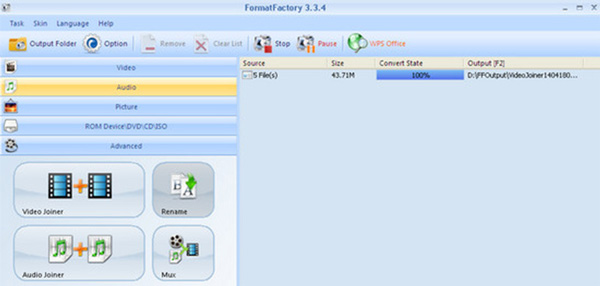
Vaikka Format Factory ei ole videon muokkausohjelma, vaan tiedostojen muuntamisohjelma, löydät siitä videotukki. Lisäksi käyttäjät voivat nauttia korkeasta suorituskyvystä, koska se on pitkäaikainen ohjelma.
Plussat
- 1. Yhdistä videoleikkeet yhteen tuottaaksesi yhden videotiedoston.
- 2. Sisällytä useita mukautettuja vaihtoehtoja, kuten videon laatu.
- 3. Muunna tulos suosituksi videoformaatiksi.
MIINUKSET
- 1. Se tarjoaa vain trimmaus- ja kiinnitystyökaluja.
Top 4: Avidemux
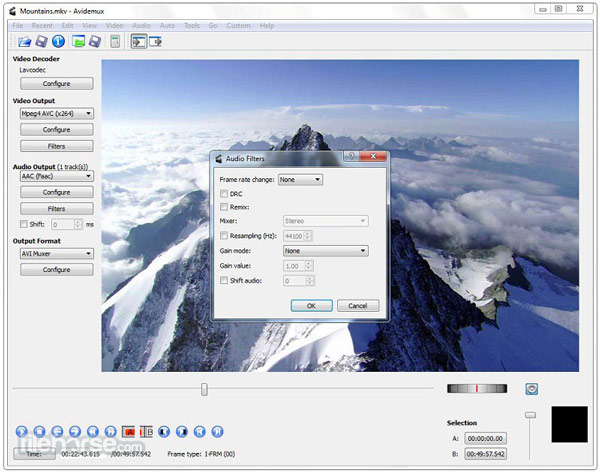
Avidemux on avoimen lähdekoodin videon yhdistäjä ja toimittaja. Se on yhteensopiva monenlaisten alustajen kanssa, kuten Windows, Mac ja Linux. Voit käyttää sitä videoleikkeiden yhdistämiseen maksamatta penniäkään.
Plussat
- 1. Liity useisiin videoleikkeisiin ja tuottaa yhden tiedoston.
- 2. Tukee melkein kaikkia suosittuja video- ja äänimuotoja.
- 3. Sisällytä videon muokkaustoiminnot, kuten leikkaus.
MIINUKSET
- 1. Se on vaikea hallita, etenkin keskimääräisille ihmisille.
Top 5: iMovie
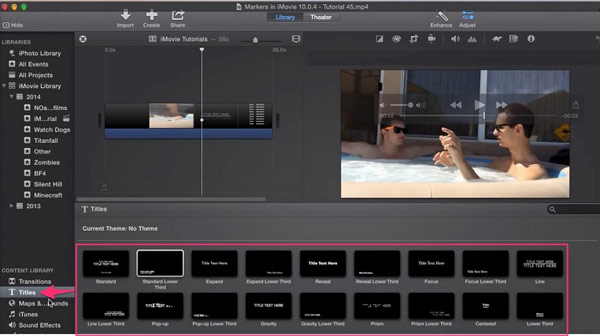
iMovie on ilmainen videofuusio Mac-tietokoneille. Se luottaa projekteihin videoiden muokkaamiseksi ja raitojen video- ja äänileikkeiden yhdistämiseksi nopeasti. Lisäksi tämä videofuusio toimii hyvin QuickTimen ja muiden Mac-apuohjelmien kanssa.
Plussat
- 1. Laita video- ja äänitiedostot aikajanaan yhdistämistä varten.
- 2. Säädä kirkkautta, kontrastia, valotusta ja muita parametreja.
- 3. Säilytä alkuperäinen videonlaatu mahdollisimman paljon.
MIINUKSET
- 1. Tulostusmuodot ovat rajalliset.
Osa 2: Suosituimmat 5-videoliitännät iPhonelle
Suosituin 1: InShot
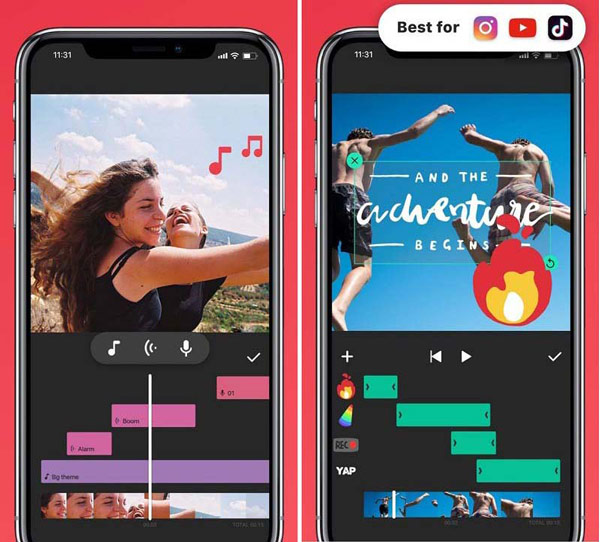
https://apps.apple.com/us/app/inshot-video-editor/id997362197
InShot on monipuolinen videofuusio iOS-laitteiden musiikkisovelluksen kanssa. Se toimii vakaasti iPhoneissa ja iPadissa, joissa on iOS 10.0 tai uudempi.
Plussat
- 1. Laita videoleikkeet iOS-laitteiden raitoihin.
- 2. Sisällytä laajat videotehosteet ja suodattimet.
- 3. Jaa sosiaaliseen mediaan, kuten Facebook, Instagram, WhatsApp jne.
MIINUKSET
- 1. Jotkin ominaisuudet ja elementit on ostettava sovelluksesta.
Alkuun 2: Splice
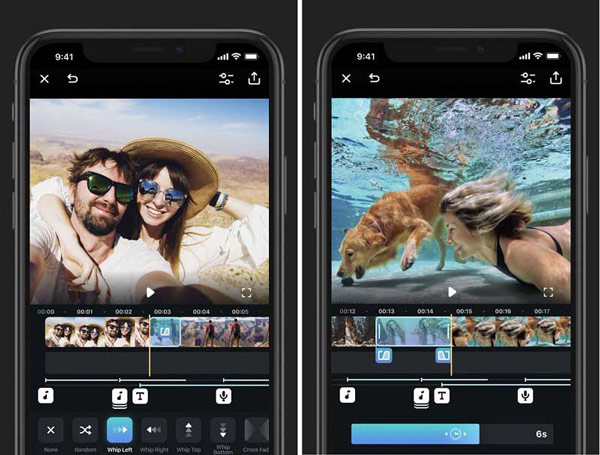
https://apps.apple.com/us/app/splice-video-editor-maker/id409838725
Splice on toinen videoäänen sulautuma iPhonelle ja iPadille, joissa on iOS 11 tai uudempi. Vaikka se on ilmainen lataus App Storesta, sinun on tilattava se elokuvien luomiseen.
Plussat
- 1. Lisää suodattimet ja tehosteet jokaiselle videoleikkeelle ennen yhdistämistä.
- 2. Säädä taustan väriä, suuntaa, musiikkia ja muuta.
- 3. Lisää otsikoita, tekstipeittoja, hymiöitä tai tarroja.
MIINUKSET
- 1. Sisäänrakennetut muutokset ovat rajoitettuja ja vanhentuneita.
Top 3: VivaVideo
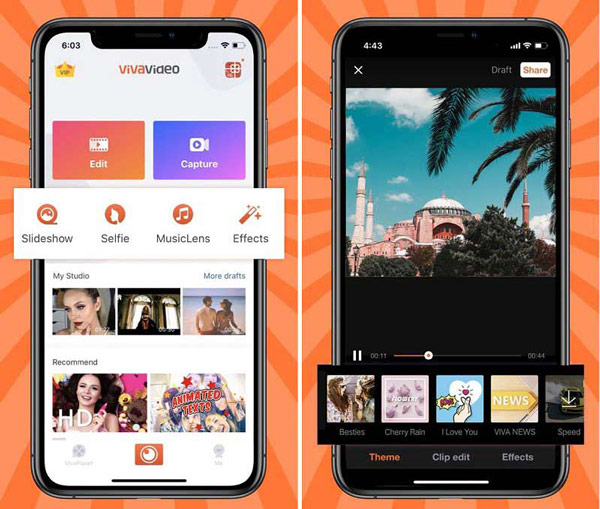
https://apps.apple.com/us/app/vivavideo-video-maker/id738897668
Jos tarvitset yksinkertaisen videoyhdistelmäsovelluksen iPhonellesi tai iPadillesi, VivaVideo on hyvä valinta. Se tarjoaa laajan valikoiman videokombinaatioon liittyviä toimintoja.
Plussat
- 1. Yhdistä videoleikkeitä, valokuvia ja animoituja kuvia iOS-laitteella.
- 2. Leikkaa, rajaa ja muokkaa videoleikkeitä helposti.
- 3. Lataa teoksesi Facebookiin, YouTubeen, Instagramiin ja muihin.
MIINUKSET
- 1. Sinun on päivitettävä pro-versioon, jos haluat viedä videon 4K- ja HD-tarkkuuteen.
Top 4: KineMaster

https://apps.apple.com/us/app/kinemaster-video-editor/id1223932558
KineMaster on videoiden yhdistämissovellus, joka on saatavana iOS 10.3: lle tai uudemmalle. Sitä on saatavana yli tusinaa kieltä, joten kaikki voivat käyttää sitä yksinkertaisesti.
Plussat
- 1. Yhdistä videoleikkeet, kuvat, tehosteet, teksti- ja äänitiedostot kerroksittain.
- 2. Lisää äänivaihtoehdot, taustamusiikki ja integroidut äänitehosteet.
- 3. Hallitse väriä, nopeutta ja muita vaihtoehtoja.
MIINUKSET
- 1. Jotkut ominaisuudet vaativat maksun, kuten 4K-lähtöresoluutio.
Top 5: Magisto
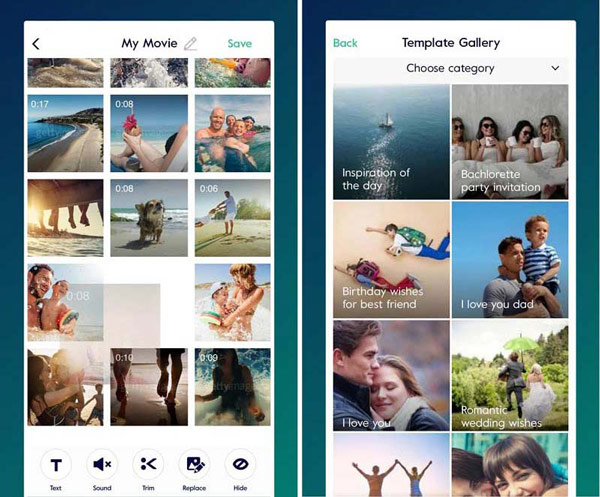
https://apps.apple.com/us/app/magisto-video-editor/id486781045
Tämä videoiden yhdistämissovellus tarjoaa sekä ilmaisen latauksen että ammattitaitoisia tilauksia erilaisiin tarpeisiin.
Plussat
- 1. Valitse sisäänrakennettu videoteema projektin tekemiseksi nopeasti.
- 2. Yhdistä valokuvia ja videoleikkeitä Cameral Rollista tai Google Photosista.
- 3. Jaa sisältösi nopeasti sosiaaliseen mediaan, viestisovellukseen tai sähköpostiin.
MIINUKSET
- 1. Tämä videoiden yhdistämissovellus ei ole täysin ilmainen.
Osa 3: Suosituimmat 5-videoliitinlaitteet Androidille
Top 1: Quik
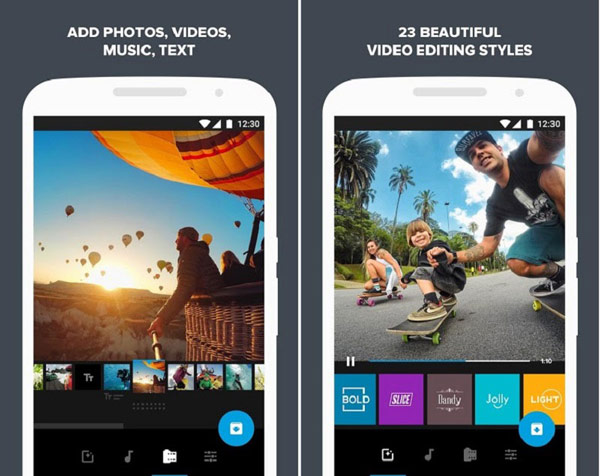
https://play.google.com/store/apps/details?id=com.stupeflix.replay&hl=en_US
Quik on GoPro: n kehittämä videotyöstö. Jokainen Android-käyttäjä voi kuitenkin saada tämän sovelluksen ilmaiseksi.
Plussat
- 1. Integroi 23-teemat elokuvien tekemiseen videoleikkeillä ja valokuvilla.
- 2. Tuo jopa 75-video- ja kuvatiedostoja galleriasta, Google-kuvista jne.
- 3. Muokkaa videotarinoitasi tekstillä, otsikoilla ja hymiöillä.
MIINUKSET
- 1. Joitakin Android-laitteita ei tueta.
Suosituin 2: VideoShow
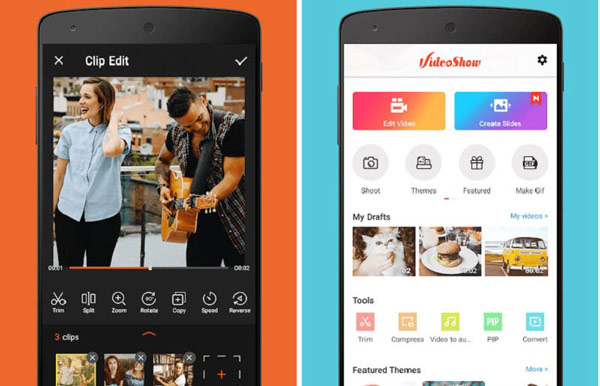
https://play.google.com/store/apps/details?id=com.xvideostudio.videoeditor&hl=en_US
VideoShow ei ole vain video- ja äänisulautumissovellus, vaan myös elokuvantekijä Android-käyttäjille. Se on kevyt ja saatavana Android 4.0.3: lle ja uudemmille.
Plussat
- 1. Sisältää yli 50-kehittelyteemoja, jotta voit luoda yksilöllisiä tarinoita.
- 2. Yhdistä videoleikkeet, kuvat ja GIF-tiedostot nopeasti.
- 3. Lisää siirtymiä, suodattimia, ääniefektejä ja paljon muuta.
MIINUKSET
- 1. Tulostuslaatu ei ole yhtä hyvä kuin muilla videofuusioilla.
Top 3: Videohop
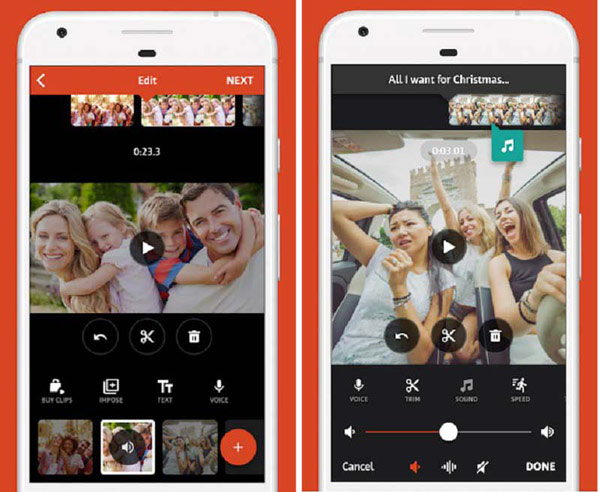
https://play.google.com/store/apps/details?id=com.videoshop.app&hl=en_US
Videoshop on toinen vaihtoehto yhdistää videoita ja musiikkia Android-laitteissa. Tämä videoiden yhdistämissovellus on melko helppo käyttää, varsinkin aloittelijoille.
Plussat
- 1. Yhdistä useita videoleikkeitä yhdeksi Android-puhelimella.
- 2. Säädä kirkkautta, kontrastia, kylläisyyttä jne.
- 3. Käytä äänitehosteita tai lisää henkilökohtaista musiikkia kirjastostasi.
MIINUKSET
- 1. Se tarjoaa vain 4-siirtymiä
Suosituin 4: AndroVid
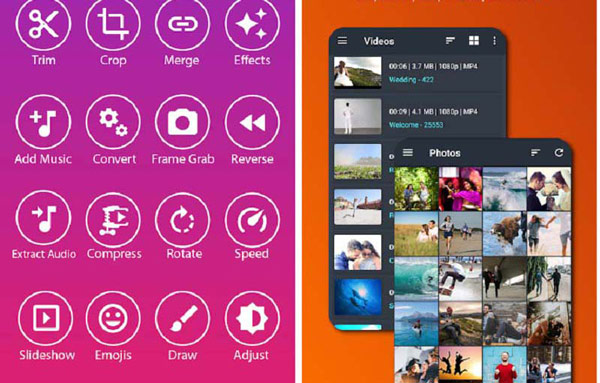
https://play.google.com/store/apps/details?id=com.androvid&hl=en_US
AndroVid on kevyt videoiden yhdistämissovellus Android 5.0: lle ja uudemmille. Voit hankkia tämän sovelluksen Play Kaupasta ilmaiseksi, mutta jotkin elementit vaativat ostamista sovelluksessa.
Plussat
- 1. Liity useisiin videoleikkeisiin ja tee yksi elokuvatiedosto ilmaiseksi.
- 2. Lisää taustamusiikkia tai käytä henkilökohtaista musiikkia.
- 3. Lisää teksti, tarrat, hymiöt ja vesileima videoihin.
MIINUKSET
- 1. Se ei ole käytettävissä vanhoissa Android-laitteissa.
Top 5: Adobe Premiere Clip
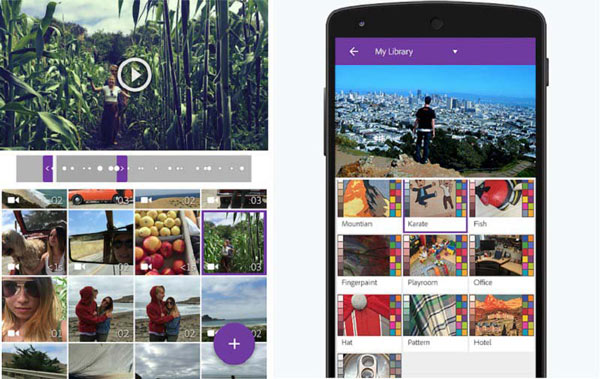
https://play.google.com/store/apps/details?id=com.adobe.premiereclip&hl=en_US
Vaikka Adoben tuotteet ovat kalliita, tämä videoiden yhdistämissovellus on ilmaiseksi ladattavissa Play Kaupasta. Lisäksi voit käyttää videonmuokkaustoimintoja ilmaiseksi.
Plussat
- 1. Siirrä videoleikkeet galleriastasi tehdäksesi elokuvan nopeasti.
- 2. Muokkaa kutakin videoleikettä aikajanalla.
- 3. Käytä mukautettuja valaistus- ja väriominaisuuksia parantaaksesi ulkonäköä.
MIINUKSET
- 1. Sinun on tilattava Adobe pilvipalvelu siirtääksesi tuotoksia.
Osa 4: Parhaat 5-videokokoelmat verkossa
Top 1: Kapwing
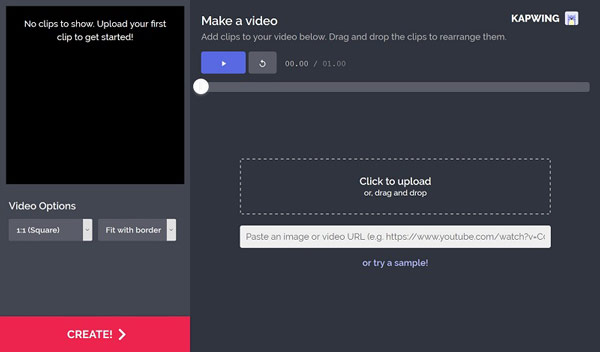
https://www.kapwing.com/maker/editor
Jos et halua asentaa ohjelmistoa laitteeseesi, Kapwing on hyvä vaihtoehto. Se on monipuolinen videofuusio verkossa.
Plussat
- 1. Lataa videoleikkeet kiintolevyltäsi tai URL-osoitteesta muokattavaksi.
- 2. Järjestä videoleikkeet kuvakäsikirjoituksella.
- 3. Muuta kuvasuhdetta tai suurenna ja pienennä kuvia.
MIINUKSET
- 1. Se ei voi jakaa tulosvideota sosiaalisiin verkostoihin
Top 2: Clideo
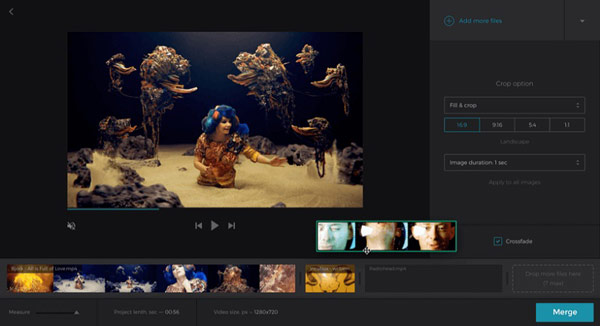
https://clideo.com/merge-video
Clideo on toinen all-in-one-videofuusio verkossa. Se pystyy käsittelemään useita videoleikkeitä jopa 750MB asti tehtävää kohden.
Plussat
- 1. Tuo videotiedostot tietokoneeltasi online-muokkaamista varten.
- 2. Rajaa, leikkaa tai säädä videoleikkeitä ennen niiden kampaamista.
- 3. Esikatsele videotulosta online-mediasoittimella.
MIINUKSET
- 1. Videoiden lähettäminen vie kauemmin.
Top 3: Online-muunnin
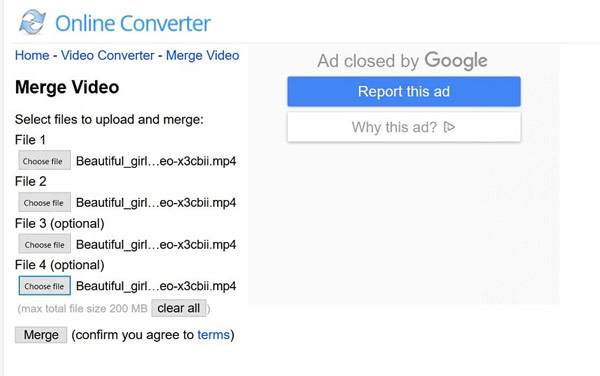
https://www.onlineconverter.com/merge-video
Online Converter on paitsi yksinkertainen tapa muuntaa tiedostoja verkossa, mutta myös verkkopohjainen videonyhdistelmäsovellus.
Plussat
- 1. Yhdistä enintään 4-videoleikkeitä enintään 200MB verkossa.
- 2. Poista videoleikkeet palvelimelta yhdistämisen jälkeen.
- 3. Tukee erilaisia videoformaatteja, kuten MP4, AVI, MKV jne.
MIINUKSET
- 1. Sinun on tarkasteltava mainoksia.
Suosituin 4: Pixiko
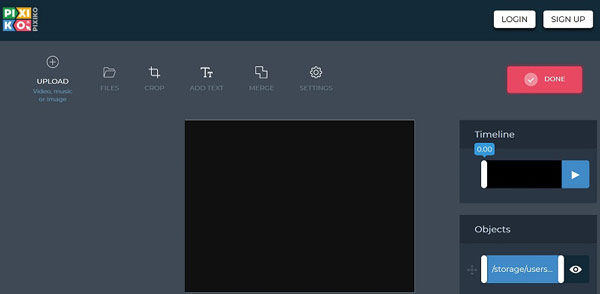
https://pixiko.com/editor
Pixiko on toinen tapa yhdistää videoleikkeitä verkossa. Verkkovideopuisina Pixiko reagoi erittäin nopeasti ja tarjoaa perustoiminnot.
Plussat
- 1. Lataa videotiedostot kiintolevyltä edelleen muokattavaksi.
- 2. Muokkaa videotiedostoja verkossa ruutu kerrallaan.
- 3. Anna laajat profiiliasetukset jokaiselle videoprojektille.
MIINUKSET
- 1. Tuloksen lataaminen vaatii kirjautumisen.
Top 5: Aconvert
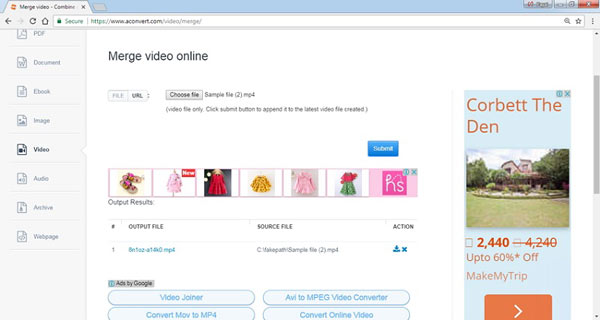
https://www.aconvert.com/video/merge/
Aconvert on toinen yksinkertainen tapa yhdistää videoleikkeitä verkossa.
Plussat
- 1. Lataa videoleikkeet tietokoneelta tai URL-osoitteelta.
- 2. Tukea online-click-videoyhdistelmää.
- 3. Helppo käyttää ja täysin ilmainen.
MIINUKSET
- 1. Se toimii vain rajoitetuissa videoformaateissa.
Yhteenveto
Nyt sinun pitäisi hallita parhaat Windows-, Mac-, iPhone- tai Android-järjestelmien käytettävissä olevat video-sulautumiset. Tipard Video Converter Ultimate on paras vaihtoehto, jonka voit löytää yhdistämällä videoleikkeet, koska sillä on monia etuja. Jos sinulla on muita ehdotuksia, jätä viestisi alla.







